Microsoft Security Essentials - це ім'яНайновіше антивірусне / антишпигунське програмне забезпечення Microsoft для операційної системи Windows. Він вже проходить внутрішнє тестування в Microsoft і, за чутками, запуститься у вересні цього року. Нам пощастило отримати доступ до попередньої бета-версії версії Security Essentials. Я перевірив його на Windows Vista і був дуже вражений ним. Нижче наведено повний огляд разом з деякими цікавими висновками.
Оновлення: Microsoft Security Essentials нарешті вийшов у світ, ознайомтесь тут.
Примітка: Клацніть зображення нижче, щоб збільшити.
Установка
Установка була вітром, ось покрокова процедура установки. Коли ви запускаєте інсталятор вперше, вам відображається вітальний екран, натисніть кнопку Далі.

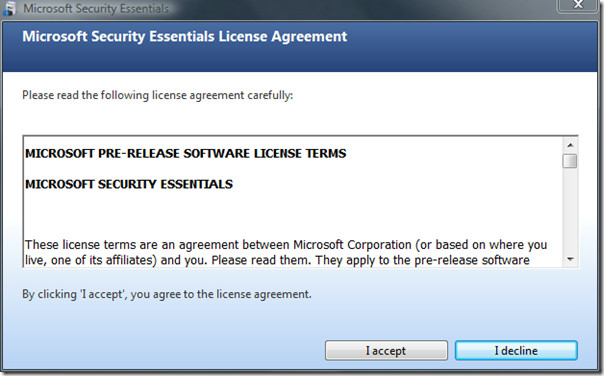
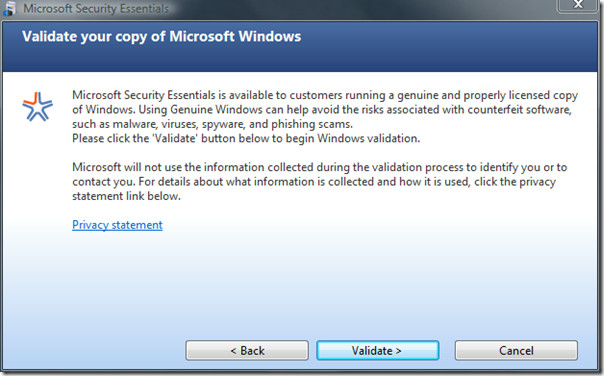
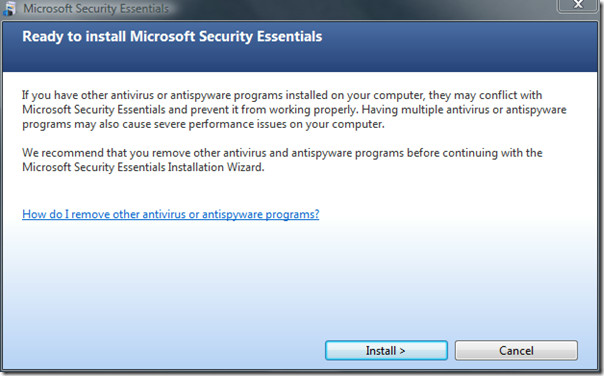
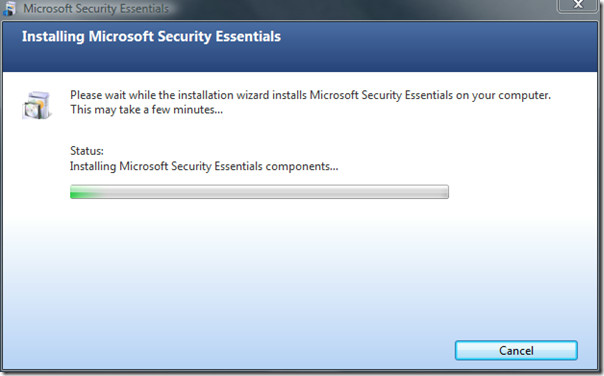
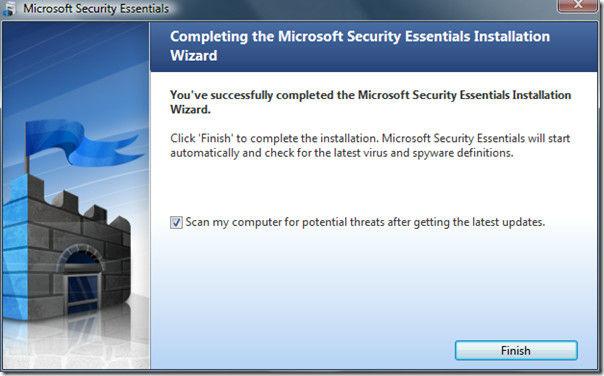
Використання Основ безпеки
Після завершення інсталяції ви перейдете на автоматичні оновлення визначення вірусів та шпигунських програм.
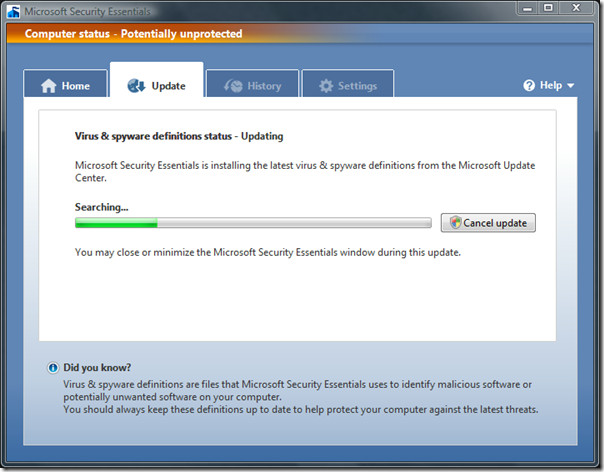
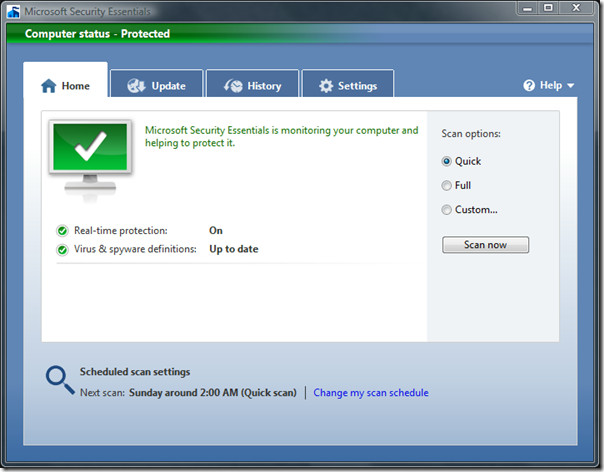
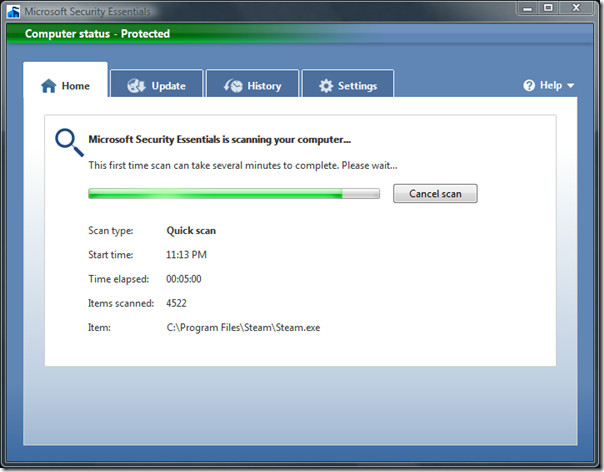
Оновлення: Для тих, хто думає, чому я не виконав повногосканування, проблема була не в часі (хоча я це робив пізніше). Не потрібно було переглядати параметр Повне сканування, оскільки він просто схожий на Швидке сканування, але натомість сканував усі місця на жорсткому диску.
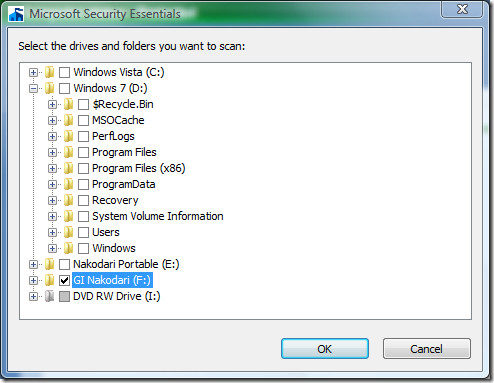
Так виглядає вікно "Головна", коли виявляється загроза.
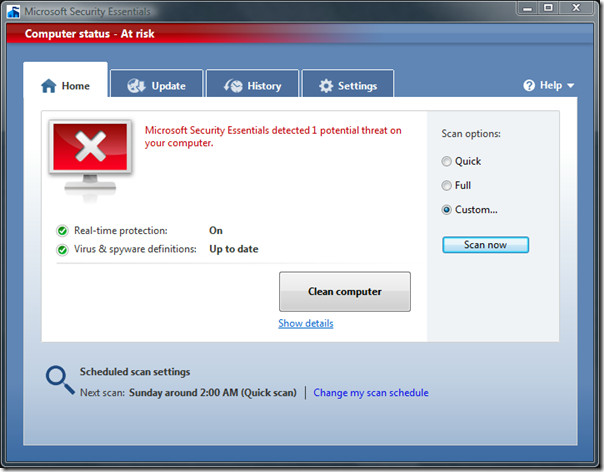
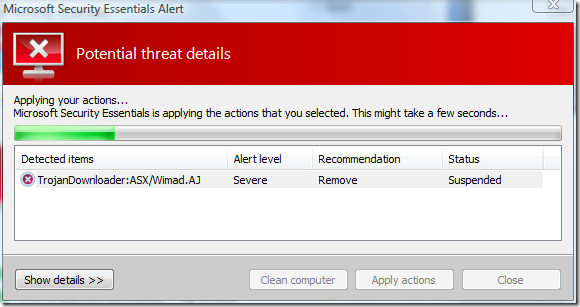
Я повинен похвалити Основи безпеки за те, що вони знайшли та видалили цей дурний троянець.
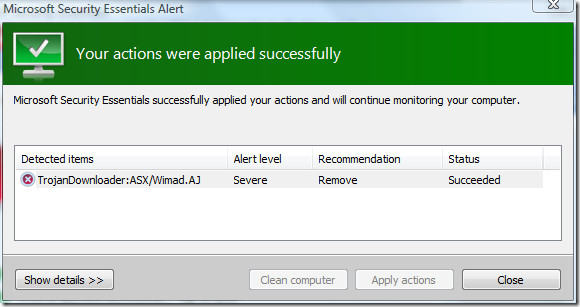
Для планування сканування можна натиснути посилання Змінити мій графік сканування у вікні Домашня сторінка або перейти безпосередньо до Налаштування.
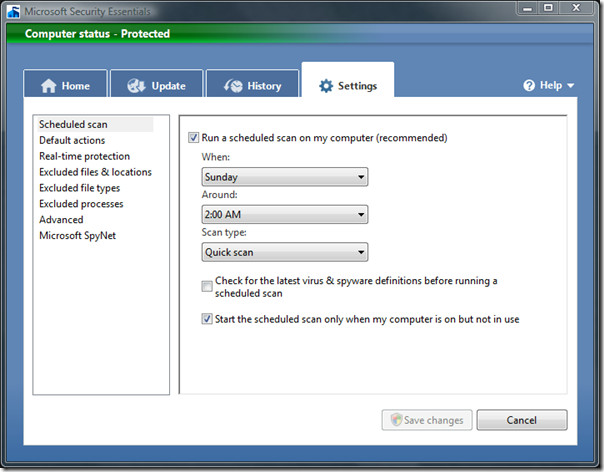
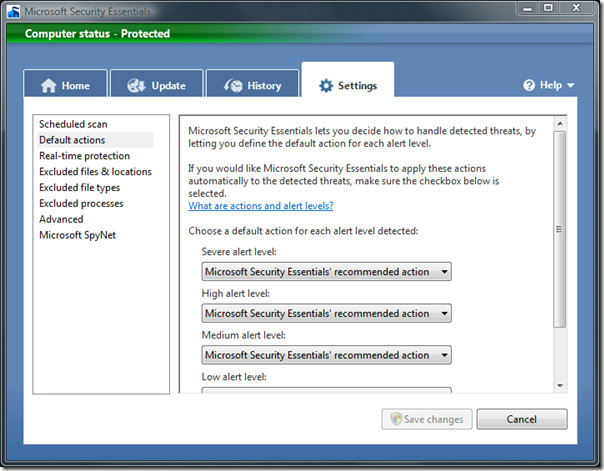
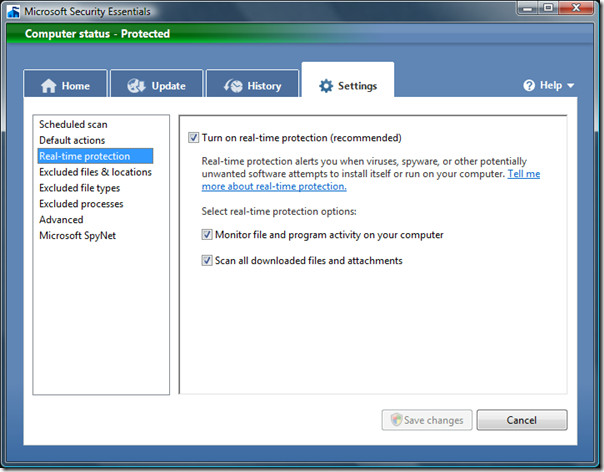
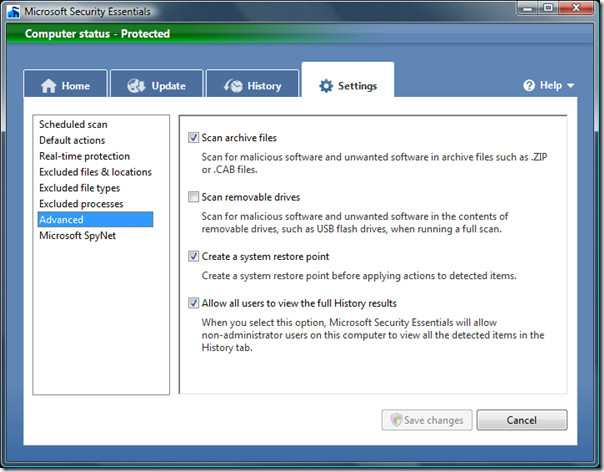
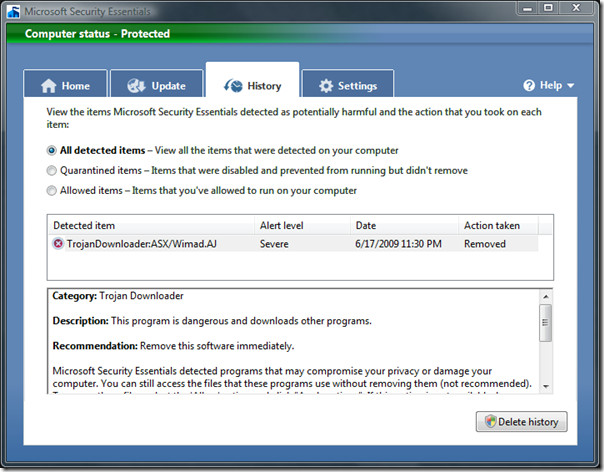
Висновок
Оскільки я протестував попередню бета-збірку, це цілкомважко скласти остаточний вердикт. Але одна річ, яка протрималася - це простота у використанні та невеликий слід пам’яті. Загальний розмір інсталятора програмного забезпечення становить лише 4,8 Мб і займає близько 6,6 МБ + 36 МБ (запускає два різні процеси) під час роботи в моїй системі. Що дуже вражає, якщо подивитися на той факт, що він виявив та видалив завантажувач троянських програм, який NOD32 навіть не вдалося виявити в першу чергу. Тільки заради порівняння ESET NOD32 займає 35 Мб системної пам’яті, що означає приблизно на 28,4 Мб більше, ніж Essentials Security.













Коментарі